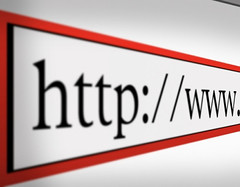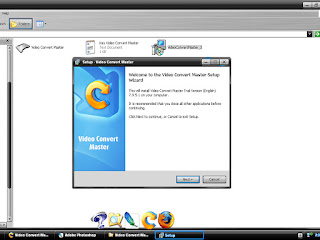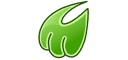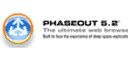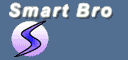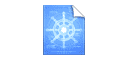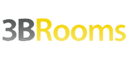Apa itu Modem?
Modem (Modulator-Demodulator) adalah perangkat yang dewasa ini paling banyak digunakan untuk melakukan koneksi ke internet, khususnya melalui saluran telepon. Secara Fisik, modem dapat dibedakan sebagai modem internal dan modem eksternal. Disamping itu, kita mengenal pembagian berdasarkan kecepatan dan cara kerjanya, apakah itu berupa software atau hardware modem. Ada beberapa pembagian lagi yang sifatnya lebih teknis, seperti error control, data compression protocol
Modem Eksternal dan Internal
Seperti tergambar dari namanya, perangkat modem eksternal berada diluar CPU. Modem eksternal dihubungkan ke CPU melalui port COM atau USB. Modem jenis ini biasanya menggunakan sumber tegangan terpisah berupa adaptor. Keuntungan penggunaan modem jenis ini adalah portabilitasnya yang cukup baik sehingga gampang dipindah-pindah untuk digunakan di komputer lain. Disamping itu dengan menggunakan modem eksternal, tidak perlu ada slot ekspansi yang dikorbankan sehingga bisa dipakai untuk keperluan lain, terutama apabila mainboard yang digunakan hanya menyediakan sedikit slot ekspansi. Modem eksternal juga dilengkapi dengan lampu indikator yang memudahkan kita untuk memonitor status modem. Kerugiannya, harganya lebih mahal dibandingkan dengan modem internal. Modem eksternal juga membutuhkan tempat tersendiri untuk menaruhnya meskipun kecil.
Berbeda dengan modem eksternal, modem internal terpasang langsung didalam CPU. Secara fisik modem internal berupa sebuah card yang tertancap pada salah satu slot ekspansi pada mainboard, biasanya pada slot ISA atau PCI. Penggunaan modem jenis ini memiliki beberapa keuntungan, antara lain adalah lebih hemat tempat dan dari segi harga lebih ekonomis dibandingkan dengan modem eksternal. Karena telah terpasang di dalam CPU, maka modem jenis ini tidak membutuhkan adaptor seperti halnya modem eksternal sehingga sistem terkesan lebih ringkas tanpa ada banyak kabel berseliweran yang bisa memberi kesan kurang rapi. Namun demikian, modem internal memiliki kelemahan berupa tidak adanya indikator sebagaimana yang bisa ditemui pada modem eksternal. Akibatnya agak sulit untuk memantau status modem (walaupun bisa dilakukan lewat software). Selain itu, modem internal tidak menggunakan sumber tegangan sendiri hingga harus dicatu dari power supply pada CPU. Panas dari komponen-komponen dalam rangkaian modem internal juga akan menambah suhu dalam kotak CPU.
Kecepatan Modem
Kecepatan sebuah modem diukur dengan satuan bps (bit per second) atau kbps (kilobit per second). Besarnya bervariasi, antara 300 bps hingga 56,6 kbps, namun kecepatan yang umum digunakan dewasa ini berkisar antara 14.4 hingga 56,6 kbps. Makin tinggi kecepatannya tentunya makin baik karena akan mempersingkat waktu koneksi dan menghemat biaya pulsa telepon. Kecepatan koneksi juga sangat bergantung pada kualitas saluran telepon yang digunakan. Modem 56,6 kbps biasanya sangat jarang bisa mencapai kecepatan puncaknya. Umumnya koneksi tercepat yang bisa dicapai lewat saluran telepon konvensional adalah berkisar antara 45-50 kbps untuk downstream, tergantung jarak dari sentral saluran telepon yang digunakan (makin dekat tentunya makin baik), sedangkan untuk upstream maksimal hanya sebesar 33.6 kbps. Hal ini berkaitan dengan keterbatasan saluran telepon yang memang pada dasarnya tidak dirancang untuk komunikasi data berkecepatan tinggi.
Modem berbasis Hardware dan Software
Disamping kedua pembagian diatas, kita juga mengenal istilah hardware atau software modem. Modem yang bekerja secara hardware menggunakan chip khusus untuk menangani fungsi-fungsi komunikasi data, sedangkan pada software modem, pekerjaan ini diambil alih oleh sebuah program driver. Penggunaan software modem akan cukup membebani kerja CPU, dan dengan demikian tentunya memerlukan sistem dengan processor yang cepat (disarankan minimal menggunakan processor Pentium 200 Mhz). Penurunan performa akan sangat terasa saat menggunakan modem jenis ini. Sebuah mesin berbasis Celeron 400 misalnya, hanya mampu bekerja layaknya PC Pentium Classic saat online dengan memanfaatkan software modem. Secara fisik hampir tidak ada ciri yang menyolok yang membedakan antara kedua jenis modem ini. Namun demikian, dewasa ini hampir seluruh modem internal berbasis PCI yang ada di pasaran adalah software modem. Modem jenis ini umumnya dijual dengan harga yang jauh lebih murah dibanding dengan modem berbasis hardware. Karena faktor ketersediaan driver, maka software modem umumnya hanya bisa bekerja di lingkungan OS Windows sehingga jenis modem ini juga sering disebut sebagai Winmodem.
Arti Lampu indikator pada modem eksternal
OH: Off Hook
Menunjukkan bahwa modem sedang bekerja. Kalau diumpamakan pesawat telepon, OH akan menyala saat gagang diangkat dan mati saat gagang diletakkan.
CD: Carrier Detect
Menunjukkan apakah ada carrier yang dikirim dari modem yang dihubungi atau tidak. Saat ada koneksi dengan modem lain, lampu CD akan menyala.
AA: Auto Answer
Fasilitas modem yang bisa menjawab secara otomatis panggilan dari modem lain. Apabila indikator AA menyala, modem bisa melakukan handshaking secara otomatis.
EC: Error Control
Fasilitas modem untuk koreksi error. Indikator EC yang menyala menunjukkan fasilitas koreksi error modem sedang aktif.
TD: Transmit Data
Indikator yang akan menyala saat modem sedang mengirimkan data.
RD: Receive Data
Indikator yang akan menyala saat modem menerima data.
DTR: Data Terminal Ready
Indikator yang menunjukkan modem siap digunakan untuk melakukan koneksi ke modem lain.